 Samba permet de partager des dossiers sous Linux avec des ordinateurs locaux sous Windows, très pratique, donc !
Samba permet de partager des dossiers sous Linux avec des ordinateurs locaux sous Windows, très pratique, donc !
De plus, il permet d’établir un réseau relativement sécurisé grâce à ses nombreuses fonctions.
Commencez d’abord par l’installer : loguez vous en root puis tapez :
apt-get install samba
Il faut ensuite configurer quelques lignes du fichier smb.conf :
vi /etc/samba/smb.conf
Ligne 27, renseignez le nom de votre groupe de travail, par exemple WORKGROUP :
# Change this to the workgroup/NT-domain name your Samba server will part of workgroup = WORKGROUP Après « ####### Authentication ####### », ligne 70, tapez : hosts deny = ALL hosts allow = ***.***.*.*
en remplaçant ***.***.*.* par l’ip local de l’ordinateur qui aura accès aux partages.
Si vous souhaitez mettre plusieurs ip, séparez les par des espaces.
Un peu plus loin, ligne 79, décommentez la ligne
;security = user
en supprimant le point virgule.
Cela signifie que par défaut seuls les utilisateurs enregistrés auprès de samba auront accès aux partages. A l’inverse, « share » autorise n’importe quel accès anonyme et est donc un mode bien moins sécurisé.
Les droits d’accès sont à configurer dans la partie « Share Definitions » : Par défaut, ils sont très limités.
Tout d’abord, pour autoriser les utilisateurs à naviguer et à écrire dans leur dossier personnel , modifier la partie [homes] de cette mannière :
[homes] comment = Home Directories browseable = yes # By default, the home directories are exported read-only. Change next # parameter to 'yes' if you want to be able to write to them. writable = yes # File creation mask is set to 0700 for security reasons. If you want to # create files with group=rw permissions, set next parameter to 0775. create mask = 0644 # Directory creation mask is set to 0700 for security reasons. If you want to # create dirs. with group=rw permissions, set next parameter to 0775. directory mask = 0755
« create mask » est le CHMOD associé aux fichiers créés, « directory mask » celui associé aux dossiers créés.
Vous pouvez également partager n’importe quel dossier, et cela de différentes façons.
Il faut commencer par le nom du partage entre crochets, puis renseigner les différentes règles qui lui seront affectées :
[Nom_du_partage] path = /chemin/du/dossier/partagé valid users = guillaume ou public = yes browseable = yes/no writeable = yes/no create mask = 0644 directory mask = 0755
Si vous utilisez la règle « public », n’oubliez pas de décommentez a ligne « guest account » dans la partie « Authentification », et au besoin modifier le compte qui sera utilisé par défaut par les invités.
On en a finit avec le fichier smb.conf. Il faut maintenant ajouter les utilisateurs de Samba.
Il faut commencer par ajouter les utilisateurs au système si ils n’existent pas encore, utilisez pour cela la commande adduser que vous pouvez compléter par la spécification du dossier personnel, auquel l’utilisateur aurra acès par défaut via samba :
adduser --home /home/votre_dossier nouvel_utilisateur
Vous est alors demandé le mot de passe associé ainsi que différentes informations que vous pouvez laisser vide.
Pour que les utilisateurs système aie un accès Samba, utilisez la commande :
smbpasswd –a nom_du_compte
En utilisant le nom de compte et le mot de apsse associé d’un utilisateur système.
Comme d’habitude, finalisez en redémarrant ce service :
/etc/init.d/samba restart
Pour avoir accès aux partages depuis Windows XP, créez un compte au même nom et avec le même mot de passe que celui enregistré à l’aide de la commande smbpasswd.
- Source :


 Vous pouvez monter votre serveur maison un bon 1U ultra sparc fera l’affaire .
Vous pouvez monter votre serveur maison un bon 1U ultra sparc fera l’affaire .

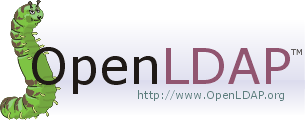
 Apache Directory Studio Certaines le meilleur client Rcp que je connaisse concernant l’utilisation quotidienne de OPENLDAP
Apache Directory Studio Certaines le meilleur client Rcp que je connaisse concernant l’utilisation quotidienne de OPENLDAP ![WorldCat lets people access the collections of libraries worldwide [WorldCat.org] WorldCat lets people access the collections of libraries worldwide [WorldCat.org]](http://www.worldcat.org/images/wc_badge_120x60.gif?ai=sungard_myartaud)